
| Guida in linea SpaceClaim |

|
Usa lo strumento ![]() Mirror (Specchio
Mirror (Specchio ) nel gruppo della barra multifunzione Insert (Inserisci) sulla scheda Design (Disegno
) nel gruppo della barra multifunzione Insert (Inserisci) sulla scheda Design (Disegno ) per creare lo specchio di una geometria che può essere spostata con lo strumento Move (Sposta
) per creare lo specchio di una geometria che può essere spostata con lo strumento Move (Sposta ). Si può inserire un piano speculare tra due facce, associando le facce in maniera tale che le si possa modificare assieme. È possibile copiare un solido, una superficie, una faccia o una curva da un lato di un piano speculare all'altro.
). Si può inserire un piano speculare tra due facce, associando le facce in maniera tale che le si possa modificare assieme. È possibile copiare un solido, una superficie, una faccia o una curva da un lato di un piano speculare all'altro.
Si possono creare immagini speculari di curve, punti e assi senza abbandonare la modalità schizzo o la modalità della sezione trasversale. Quando si riflette una curva a specchio, la modifica della sua geometria non si propaga all'altro lato.
Si possono creare immagini speculari di solidi che contengono serie di caratteristiche su una faccia e la serie verrà aggiornata su entrambi i lati. La serie deve essere creata prima che il solido venga riflesso a specchio.
Una volta creata la geometria mediante tale strumento, il piano diventa uno specchio permanente. La relazione speculare viene mantenuta quando si usano altri strumenti in 2D o 3D per modificare il disegno.
I componenti speculari presentano un'icona speculare nell'albero Struttura e mantengono la loro relazione speculare una volta esportati.
Gli oggetti speculari sono creati sullo stesso livello dell'oggetto originale. I punti speculari non mantengono la rispettiva relazione speculare.
(Opzionale) Crea il piano che vuoi usare come specchio, usando lo strumento Insert Plane (Inserisci piano) e posizionalo con lo strumento Move (Sposta ).
).
Fai clic su Mirror ![]() (Specchio
(Specchio ) nel gruppo Create (Crea).
) nel gruppo Create (Crea).
La guida degli strumenti Select Mirror Plane (Seleziona piano speculare) è attivata.
Fai clic sul piano per usarlo come specchio.
Fai clic sulla guida degli strumenti Mirror Body (Corpo speculare) o Mirror Face (Faccia
speculare) o Mirror Face (Faccia speculare).
speculare).
Posiziona il mouse sopra o solidi o le facce nel disegno per vedere in anteprima il solido, la superficie o la faccia che sarà creata sull'altro lato del piano speculare selezionato.
Fai clic sull'oggetto del quale vuoi creare una immagine speculare.
Anche il piano speculare viene creato e rimarrà presente in altri strumenti.
È possibile fare clic su oggetti nel disegno o su un componente nell'albero Struttura.
Se si ingloba un volume creando l'immagine speculare di facce, si crea un solido
Fai clic su Mirror ![]() (Specchio
(Specchio ) nel gruppo Create (Crea).
) nel gruppo Create (Crea).
La guida degli strumenti Select Mirror Plane (Seleziona piano speculare) è attivata.
Fai clic sulla guida degli strumenti Remove Mirror (Rimuovi specchio).
(Rimuovi specchio).
Fai clic sulla faccia dalla quale vuoi rimuovere la relazione speculare. È possibile anche selezionare nel riquadro un numero qualsiasi di facce.
È possibile disattivare temporaneamente un piano in qualsiasi strumento. Seleziona una faccia resa speculare per visualizzare il piano speculare, quindi fai clic sull'icona dello specchio per disattivarlo. Fai clic di nuovo sull'icona dello specchio per attivarlo.
Merge mirrored objects (Unisci oggetti speculari): utilizzando una faccia come piano speculare, o quando il piano speculare si trova su una faccia dell'oggetto fonte, i due oggetti speculari saranno uniti. Deseleziona questa opzione per creare un nuovo oggetto, come mostrato in basso.

Create mirror relationships (Crea relazione speculare): se si è deselezionata questa opzione, viene creata solo la geometria e non la relazione speculare. I cambiamenti apportati a un oggetto non saranno riflessi nell'altro, come mostrato di seguito.
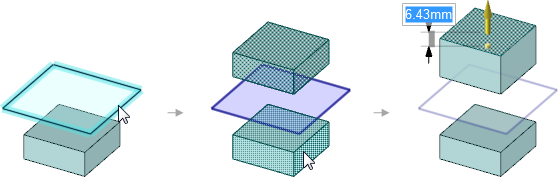
È possibile creare un piano speculare tra due facce simmetriche nel disegno.
Fai clic sullo strumento Mirror ![]() (Specchio
(Specchio ) nel gruppo della barra multifunzione Create (Crea).
) nel gruppo della barra multifunzione Create (Crea).
Fai clic sulla guida degli strumenti Setup Mirror![]() (Imposta specchio).
(Imposta specchio).
Spostando il mouse sulle facce nel disegno, le facce idonee vengono evidenziate. Una faccia è ammissibile, se è simmetrica all'altra faccia nel disegno.
Fai clic su una faccia.
Fai clic su una faccia parallela.
La seconda faccia viene evidenziata in blu e il piano speculare viene visualizzato in mezzo alle due facce. Le modifiche di una faccia saranno riflesse a specchio sull'altra faccia. La geometria tra le due facce sarà aggiornata corrispondentemente.
È possibile creare relazioni speculari individuando facce simili sull'altro lato di uno specchio esistente.
Fai clic sulla guida degli strumenti Setup Mirror![]() (Imposta specchio).
(Imposta specchio).
Fai clic su una faccia.
Tenendo premuto CTRL fai clic per selezionare più facce.
Tenendo premuto ALTI fai clic su un piano speculare.
Le facce identiche equidistanti dal piano speculare vengono evidenziate in blu e viene creata una relazione speculare.
Lo strumento Mirror (Specchio ) contiene diverse guide degli strumenti che indicano come procedere nel processo di specularità.
) contiene diverse guide degli strumenti che indicano come procedere nel processo di specularità.
|
|
La guida degli strumenti Mirror Plane (Piano |
|
|
La guida degli strumenti Mirror Body (Corpo |
|
|
Una volta selezionata una faccia o un piano da usare come specchio, usa la guida degli strumenti Mirror Face (Faccia |
|
|
La guida degli strumenti Setup Mirror (Imposta specchio) può essere utilizzata in qualsiasi momento per creare un piano speculare tra due facce. Solo tali due facce subiranno l'influenza dello specchio. Per creare una relazione tra diverse facce, tenendo premuto CTRL seleziona facce e quindi seleziona un piano speculare per autoindividuare le facce identiche equidistanti dal piano speculare. |
|
|
Usa lo strumento Remove Mirror (Rimuovi specchio) per rimuovere la relazione speculare tra facce. È possibile selezionare facce con una relazione speculare o usare la selezione del riquadro per selezionare un numero qualsiasi di coppie speculari. |
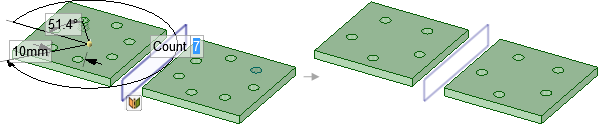
Un solido speculare con una serie di caratteristiche viene aggiornato quando il numero è cambiato da 7 a 5 su un lato.

Creazione dell'immagine speculare dello schizzo di un cerchio La modifica del cerchio non cambia la geometria del cerchio speculare.
© Copyright 2015 SpaceClaim Corporation. Tutti i diritti riservati.